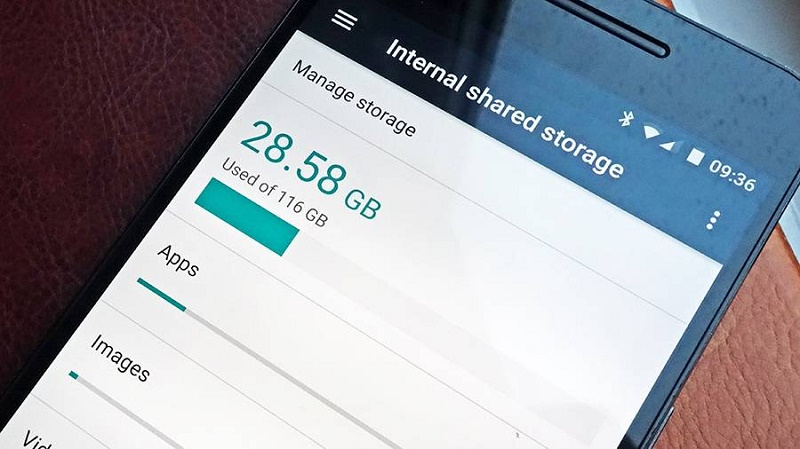أهم المميزات الخفية في هاتف سامسونج جالكسي
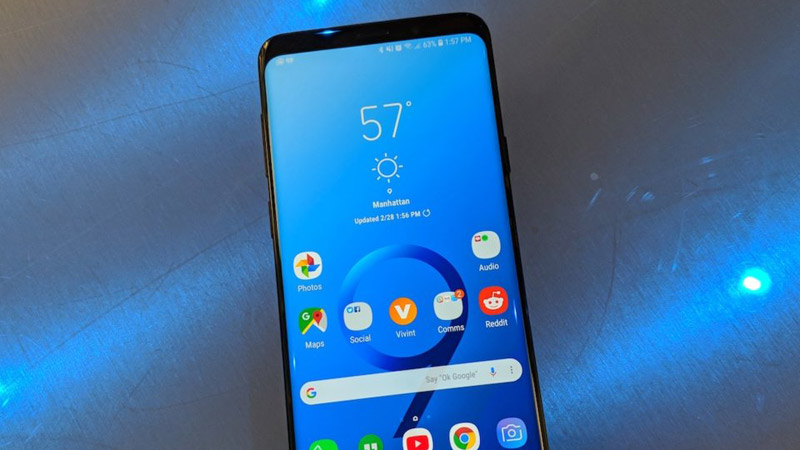
تتميز أجهزة الأندرويد عن أجهزة الأيفون بقدرتها على التخصيص حيث تسمح للمستخدم بإضافة طابعه الشخصي على الهاتف الخاص به مما يضمن تجربة استخدام جيدة، كما تضيف سامسونج لهواتفها الذكية لمساتها الخاصة مما يوفر للمستخدم إمكانية تخصيص لا مثيل لها ولكن نادراً ما تقوم سامسونج باستعراض تلك المزايا مما يجعلها خفية عن المستخدمين.
وخلال المقال نستعرض أهم المزايا الخفية في هاتف Galaxy وبالطبع ليست كل المزايا حصرية لهواتف سامسونج الجديد بل من الممكن أن تجدها متوفرة في هواتف أخرى من تطوير سامسونج، كما يمكنك الإطلاع على مقال مقارنة الآداء بين Galaxy S9 Plus و هواوي P20 Pro.
أهم الميزات الخفية في هاتف Galaxy
- جعل الشاشة أكثر وضوحاً
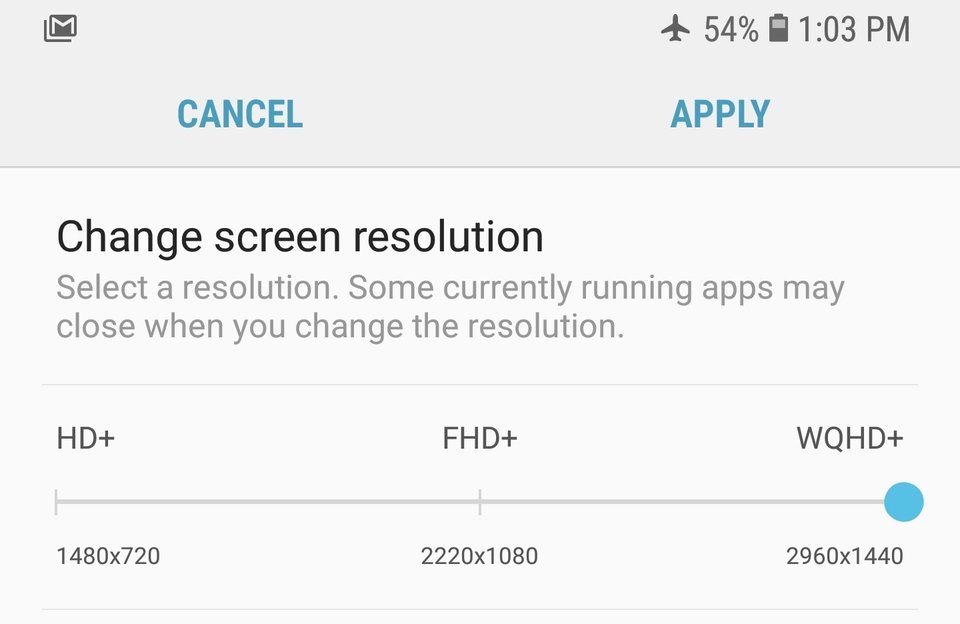
يأتي هاتف Galaxy S9 افتراضياً بدقة شاشة 1080 بيسكل وذلك أمر قد يُعد غريب إلى حد ما نظراً إلى أن دقة العرض الأصلية هي 1440 بيسكل، ويمكنك ضبط الهاتف لدقته الأصلية لجعل الشاشة أكثر وضوحاً وذلك من خلال الخطوات التالية: الإعدادات > الشاشة > دقة الشاشة ثم ضبطها من FHD+ إلى WQHD+.
- تفعيل الوضع الليلي
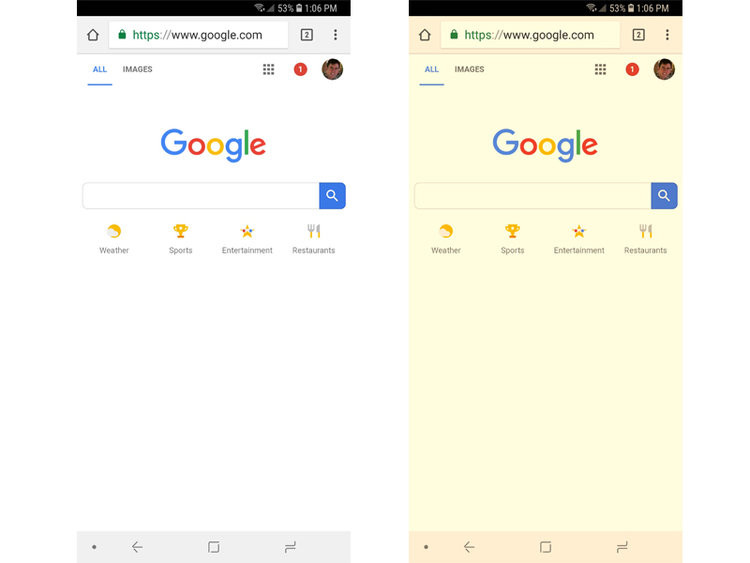
العديد من الهواتف الذكية لديها ميزة الوضع الليلي بما في ذلك هواتف الأيفون، وفي هواتف سامسونج تعرف تلك الميزة بـ Blue Light Filter وعند تفعيلها تقلل من كثافة الألوان الزرقاء التي تبدو مشرقة بشكل كبير وتساعد على استيقاظك خلال الليل مما تحرمك من الحصول على نوم مستقر.
يمكنك الانتقال إلى الإعدادات > الشاشة > فلتر الضوء الأزرق وتفعيله بالشكل المناسب لك حيث يمكنك تعيينه بشكل افتراضي من غروب الشمس حتى شروق الشمس أو تحديد أوقات محددة.
- تغيير شكل شاشة الهاتف الرئيسية
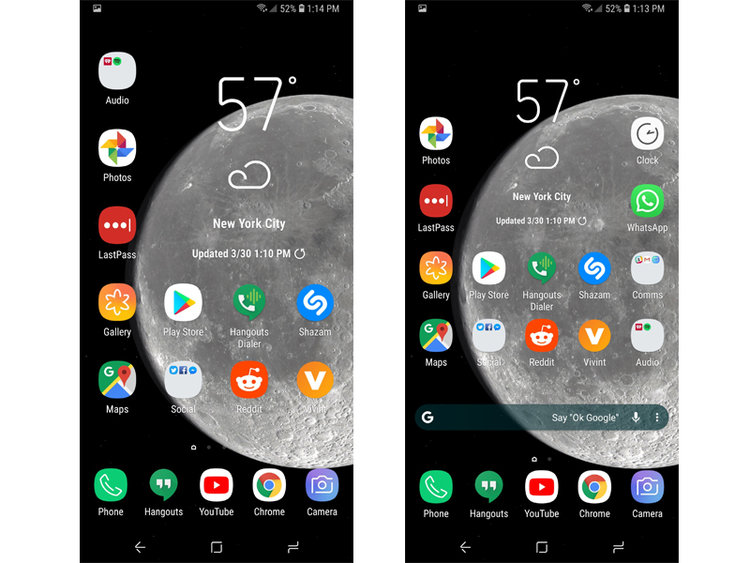
تعرض شاشة هاتف Galaxy بشكل افتراضي رموز التطبيقات بشكل متباعد عن بعضها البعض وذلك قد يصيب المستخدمين بالملل نتيجة لعدم القدرة على التحكم في رموز التطبيقات التي ترغب في الوصول إليها ولكن يمكنك تغييرها عن طريق:
التوجه إلى الإعدادات > الشاشة > الشاشة الرئيسية > شبكة الشاشة Home screen grid ويمكنك حينها عرض مزيد من التطبيقات التي يمكنك وضعها بالقرب من بعضها البعض.
- جعل التطبيقات تملأ الشاشة بشكل كامل
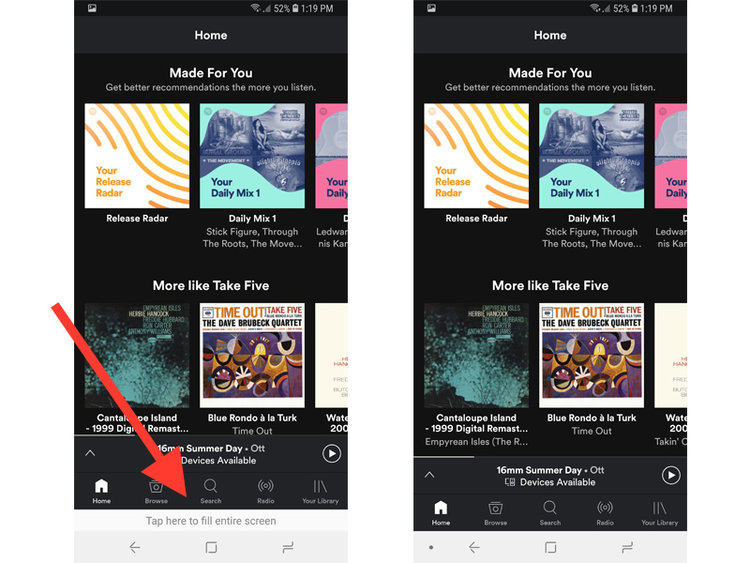
تأتي شاشة هاتف Galaxy بنسبة ارتفاع إلى عرض 18:9 ولكن لا تزال العديد من التطبيقات تعتمد على نسبة 16:9 التي تم العمل بها قبل حلول عام 2016 مما يتسبب في أن تلك التطبيقات تظهر شريط سفلي باللون الأسود عند تشغيلها، ولكن يمكنك التغلب على ذلك والتأكد من جعل التطبيقات تملأ الشاشة.
الانتقال إلى الإعدادات > الشاشة > Full screen apps وستظهر قائمة من التطبيقات المتوفر بها نسبة 18:9 يمكنك التمرير لأسفل ستظهر التطبيقات التي لا تدعم تلك النسبة ويمكنك تبديل المفتاح بجوار كل تطبيق ترغب في جعله يملأ الشاشة بأكملها.
- سحب شريط الإشعارات من أي مكان على الشاشة
بشكل افتراضي لكي تتمكن من سحب شريط الإشعارات على هاتف Galaxy S9 يجب عليك الوصول إلى أعلى الشاشة ولكن توفر سامسونج ميزة سحب شريط الإشعارات من أي مكان على الشاشة حتى من أسفل الشاشة ولكنك ستحتاج إلى تفعيلها.
الإعدادات > الشاشة > الشاشة الرئيسية > لوحة الإشعارات سريعة الفتح Quick-open notification panel والنقر على تفعيلها.
- التحكم في نمط الاهتزاز للإشعارات
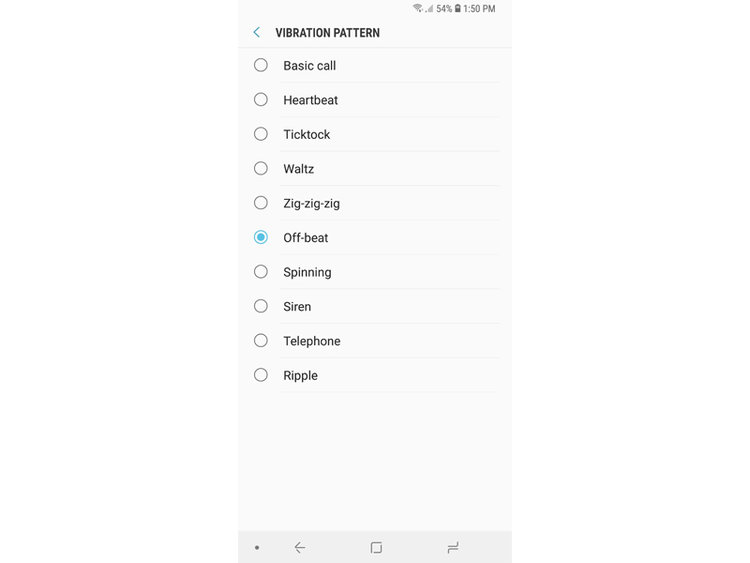
يوفر لك هاتف Galaxy S9 إمكانية التحكم في نمط الاهتزاز الخاص بالإشعارات بما في ذلك المكالمات الهاتفية ليكون اهتزاز أكثر وضوحاً إليك.
انتقل إلى الإعدادات > الأصوات والاهتزاز > نمط الاهتزاز Vibration pattern ويمكنك معاينة أنماط الاهتزاز قبل تعينيها للإشعارات ومكالماتك الهاتفية.
- التحكم في مستوى الاهتزاز
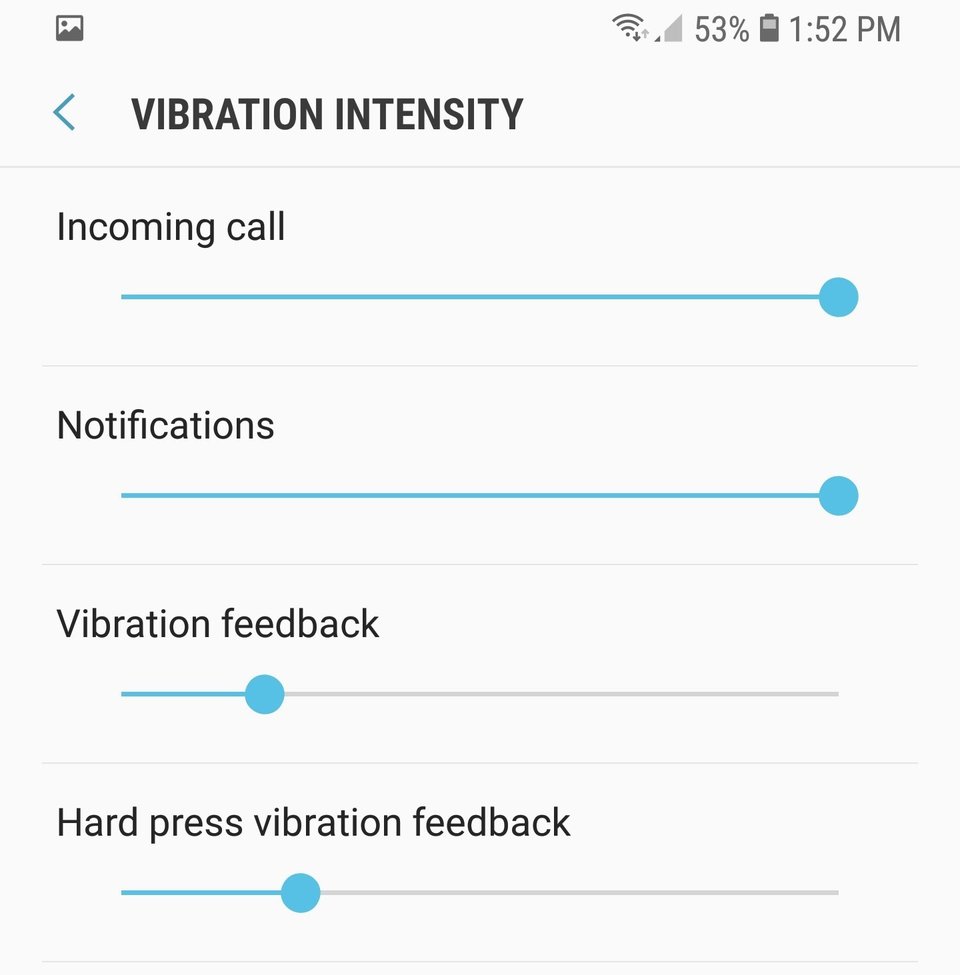
تكون الاهتزازات على هواتف سامسونج عند تلقي إشعار شديدة للغاية ولحسن الحظ أنه بإمكانك التحكم في مستوى الاهتزاز حيث يمكنك التوجه إلى الإعدادات > الأصوات والاهتزاز > Vibration intensity ومن خلال شريط التمرير الخاص بمستوى الاهتزاز يمكنك التحكم في المستوى الخاص به.
- التحقق من إعدادات الموسيقى
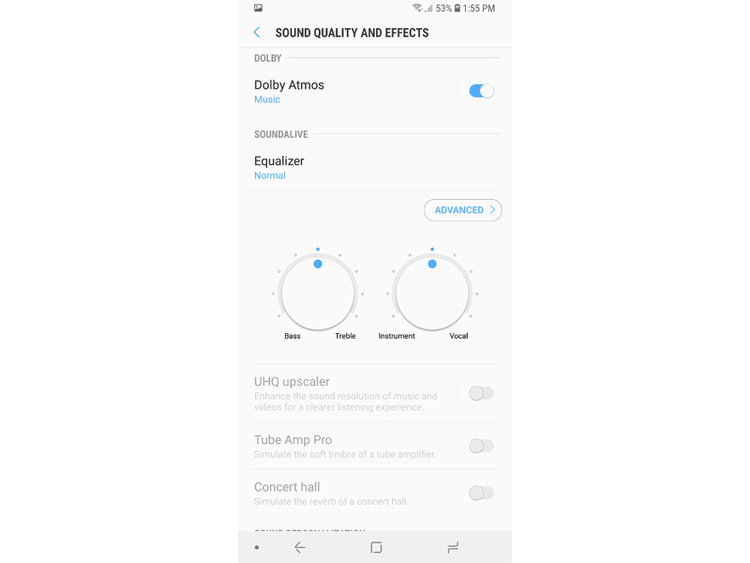
يحتوي الهاتف على مجموعة من التأثيرات والإعدادات التي تجعل الموسيقى تبدو أفضل بالنسبة إليك مثل تقنية Dolby Atmos ليجعل صوت الموسيقى يبدو كما لو أنه يتم تشغيله في الغرفة التي يتواجد بها، وهناك خيار Tube Amp Pro والذي يعطي صوت أكثر ثراءً بالإضافة إلى ميزة UHQ upscaler والتي تعمل على تحسين جودة صوت الموسيقى ولكنها تعمل فقط مع سماعات الرأس.
الانتقال إلى الإعدادات > الأصوات والاهتزازات > جودة الصوت والتأثيرات Sound quality and effects.
- الاحتفاظ بالشاشة مفتوحة طالما تنظر إليها
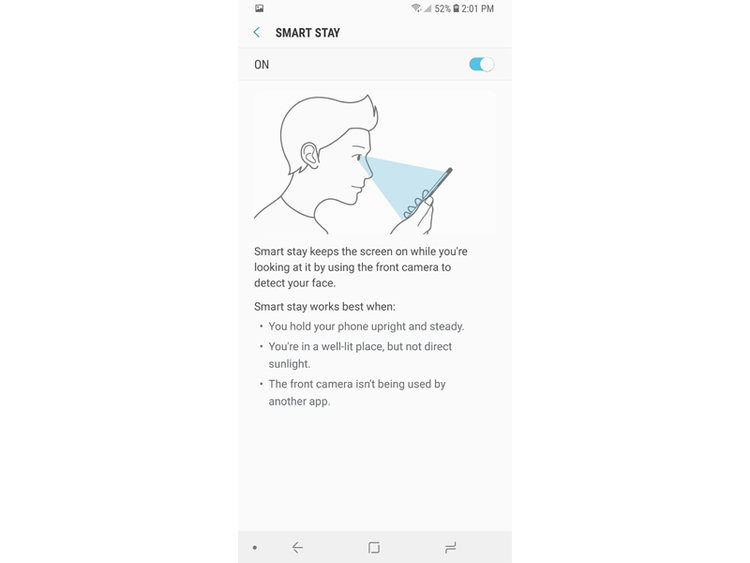
توفر شركة سامسونج في هواتفها ميزة Smart Stay والتي تجعل الكاميرا الأمامية تتحقق مما إذا كنت تنظر إلى الشاشة وحينها ستظل الشاشة مفتوحة دون أن تحتاج إلى النقر على الشاشة من وقت إلى آخر، انتقل إلى الإعدادات > الميزات المتقدمة > تفعيل ميزة Smart stay.